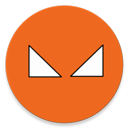米侠浏览器手机版更改个性化主题颜色的方法
2024-08-30 11:14作者:91下载站
米侠浏览器是一款很好使用的浏览器软件,我们在手机上可以进行该浏览器的安装,我们第一次使用这款浏览器的时候,很多小伙伴发现这款浏览的页面是纯白色的,感觉太单调了,想要将其主题颜色进行更改设置,那么我们该如何操作呢,其实我们可以直接进入到这款浏览器的设置页面中,将其中的个性化主题窗口打开,就可以根据自己的需求来选择一个喜欢的主题颜色就可以设置了,设置了之后,那么主题颜色即可马上进行更改操作,下方是关于如何使用手机版米侠浏览器更改个性化主题颜色的具体操作方法,如果你需要的情况下可以看看方法教程,希望小编的方法教程对大家有所帮助。
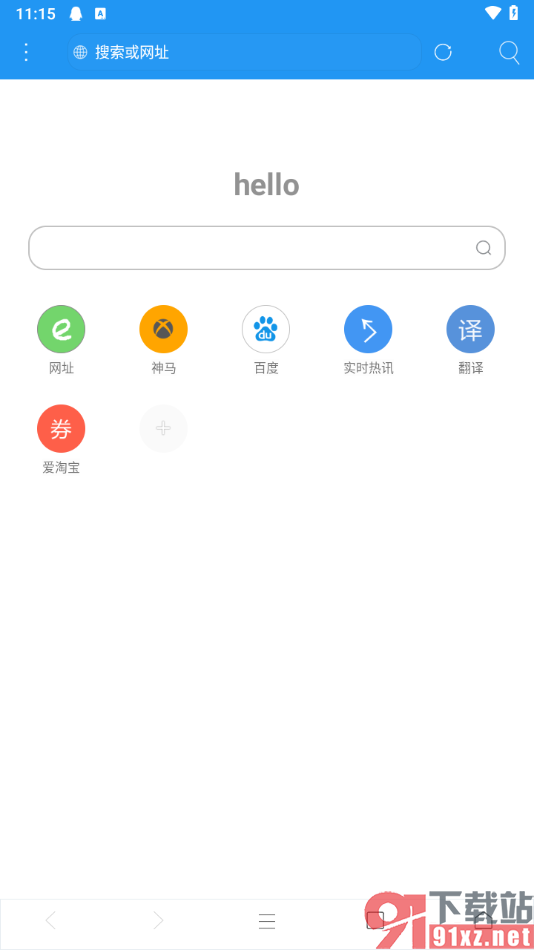
方法步骤
1.点击打开我们手机上的米侠浏览器app,我们可以看到页面上方是纯白色的,我们点击底部的【三】选项按钮。
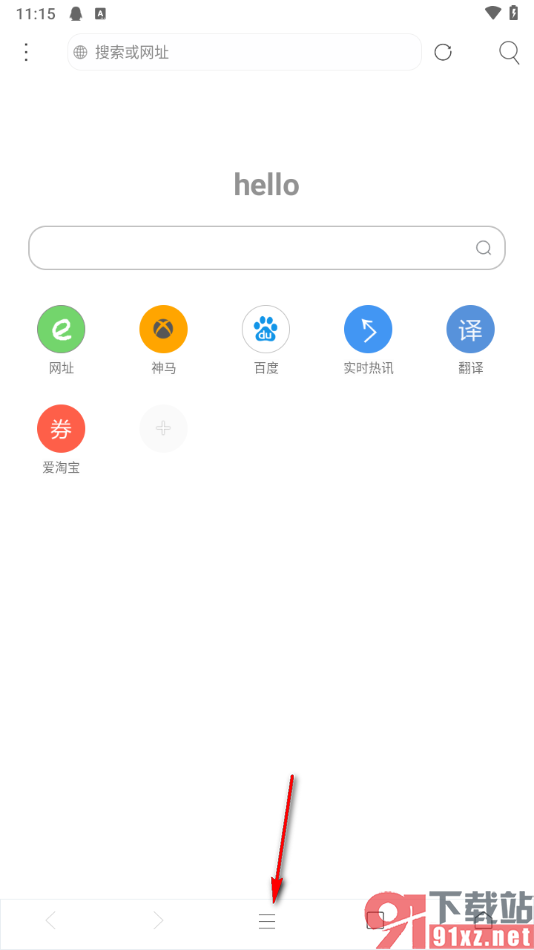
2.这时候,我们即可查看到下方弹出的相关功能选项窗口,直接将设置图标按钮进行点击进入到操作页面中。
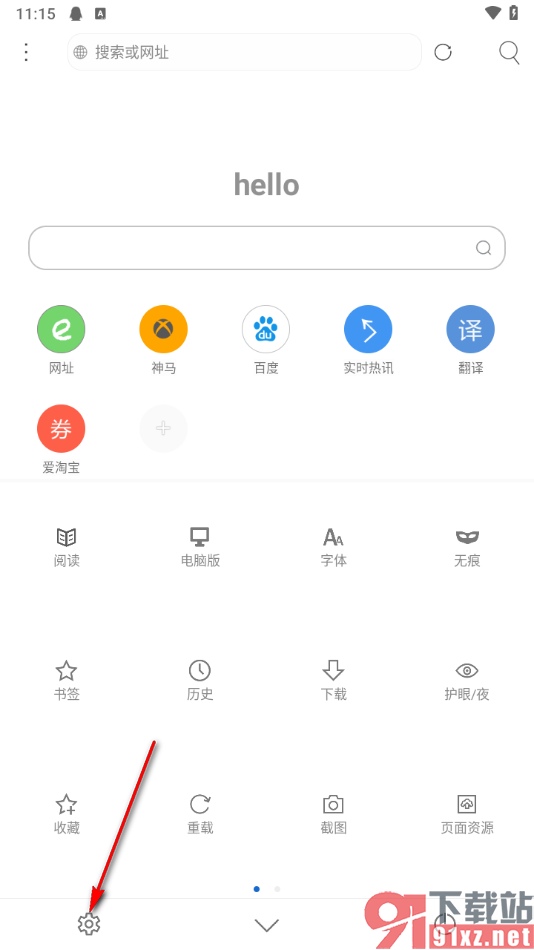
3.进入之后,在页面上即可一眼查看到【个性化主题】选项,我们需要将其进行点击就可以了,如图所示。
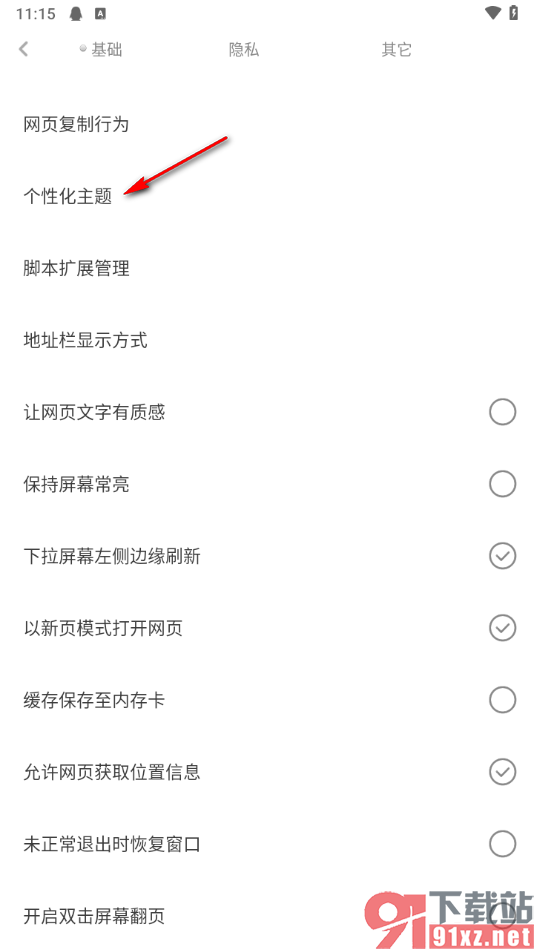
4.这时候,我们就可以在打开的窗口中查看到自己喜欢的颜色,我们选择一个颜色就可以进行相应的设置,如图所示。

5.我们在页面上可以看到上方的主题颜色已经快速的更改成自己设置的主题颜色了,如图所示。
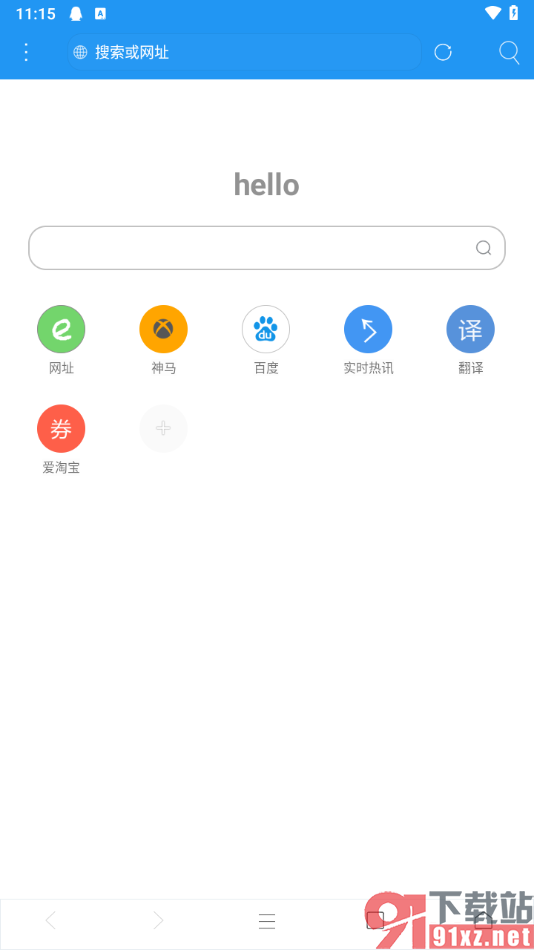
以上就是关于如何使用手机版米侠浏览器更改个性化主题的具体操作方法,如果你在使用该浏览器的时候,觉得这款浏览器看起来太单调了,那么我们就可以按照上述的教程将主题颜色进行更改操作就好了,设置的方法教程是非常简单的,感兴趣的话可以自己操作试试哦。